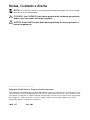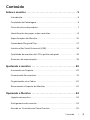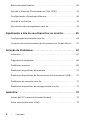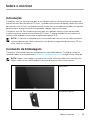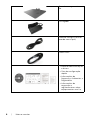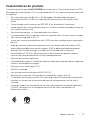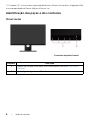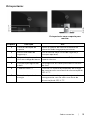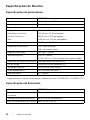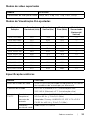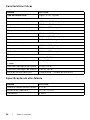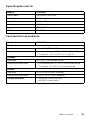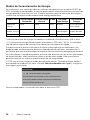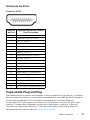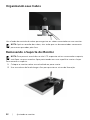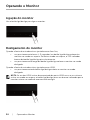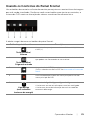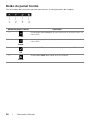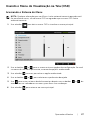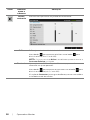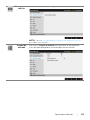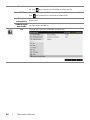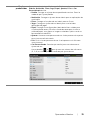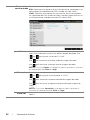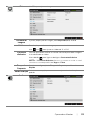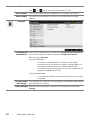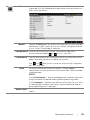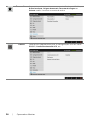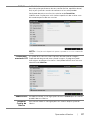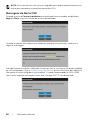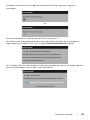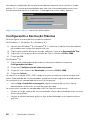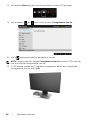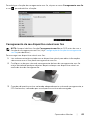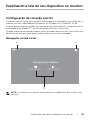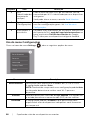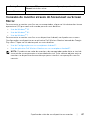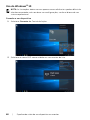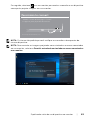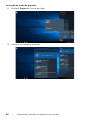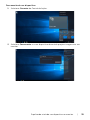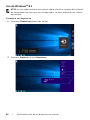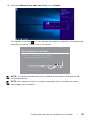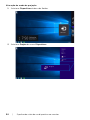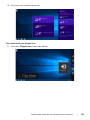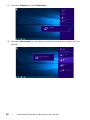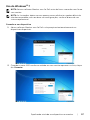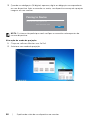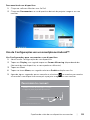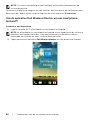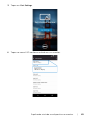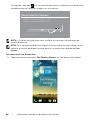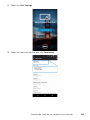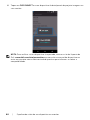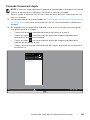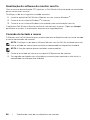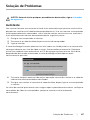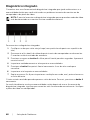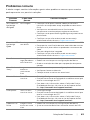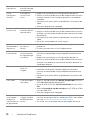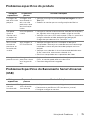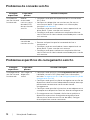Monitor Dell S2317HWi
Guia do usuário
Modelo: S2317HWi
Modelo regulatório: S2317HWib

Notas, Cuidado e Alerta
NOTA: Uma NOTA indica uma informação importante que o orienta como
melhor usar o computador.
CUIDADO: Um CUIDADO indica dano potencial ao hardware ou perda de
dados se as instruções não forem seguidas.
ALERTA: Uma ALERTA indica dano de propriedade, ferimento pessoal ou
morte em potencial.
____________________
Copyright © 2016 Dell Inc. Todos os direitos reservados.
Este produto é protegido por leis de propriedade intelectual e de direitos autorais dos EUA e
internacionais. Dell™ e o logotipo Dell são marcas registradas da Dell Inc. nos Estados Unidos
e/ou outras jurisdições. Android, Google, Google Play e outros nomes são marcas registradas
da Google Inc. Todas as outras marcas e nomes aqui mencionados podem ser marcas
registradas de suas respectivas empresas.
2016 - 07 Rev. A01

Conteúdo | 3
Conteúdo
Sobre o monitor . . . . . . . . . . . . . . . . . . . . . . . . . . . . . . . . . . . . . . . 5
Introdução . . . . . . . . . . . . . . . . . . . . . . . . . . . . . . . . . . . . . . . . . . . . . . . . . . . .5
Conteúdo da Embalagem. . . . . . . . . . . . . . . . . . . . . . . . . . . . . . . . . . . . . . .5
Características do produto . . . . . . . . . . . . . . . . . . . . . . . . . . . . . . . . . . . . 7
Identificação das peças e dos controles. . . . . . . . . . . . . . . . . . . . . . . . . .8
Especificações do Monitor. . . . . . . . . . . . . . . . . . . . . . . . . . . . . . . . . . . . 12
Capacidade Plug and Play . . . . . . . . . . . . . . . . . . . . . . . . . . . . . . . . . . . . .17
Interface Bus Serial Universal (USB). . . . . . . . . . . . . . . . . . . . . . . . . . . . 18
Qualidade do monitor de LCD e política de pixel . . . . . . . . . . . . . . . 18
Diretrizes de manutenção . . . . . . . . . . . . . . . . . . . . . . . . . . . . . . . . . . . . 19
Ajustando o monitor . . . . . . . . . . . . . . . . . . . . . . . . . . . . . . . . . . 20
Anexando um Suporte . . . . . . . . . . . . . . . . . . . . . . . . . . . . . . . . . . . . . . . 20
Conectando Seu monitor. . . . . . . . . . . . . . . . . . . . . . . . . . . . . . . . . . . . . 21
Organizando seus Cabos . . . . . . . . . . . . . . . . . . . . . . . . . . . . . . . . . . . . . 22
Removendo o Suporte do Monitor . . . . . . . . . . . . . . . . . . . . . . . . . . . . 22
Operando o Monitor . . . . . . . . . . . . . . . . . . . . . . . . . . . . . . . . . . 24
Ligação do monitor . . . . . . . . . . . . . . . . . . . . . . . . . . . . . . . . . . . . . . . . . . 24
Desligamento do monitor . . . . . . . . . . . . . . . . . . . . . . . . . . . . . . . . . . . . 24
Usando os Controles do Painel Frontal . . . . . . . . . . . . . . . . . . . . . . . . 25

4 |Conteúdo
Botão do painel frontal. . . . . . . . . . . . . . . . . . . . . . . . . . . . . . . . . . . . . . . 26
Usando o Menu de Visualização na Tela (OSD). . . . . . . . . . . . . . . . . . 27
Configurando a Resolução Máxima. . . . . . . . . . . . . . . . . . . . . . . . . . . . 40
Usando a Inclinação . . . . . . . . . . . . . . . . . . . . . . . . . . . . . . . . . . . . . . . . . 41
Uso da base de carregamento sem fio . . . . . . . . . . . . . . . . . . . . . . . . . 41
Espelhando a tela do seu dispositivo no monitor . . . . . . . . . 45
Configuração da conexão sem fio . . . . . . . . . . . . . . . . . . . . . . . . . . . . . 45
Conexão do monitor através do Screencast ou Screen Mirror. . . . 47
Solução de Problemas . . . . . . . . . . . . . . . . . . . . . . . . . . . . . . . . . 67
Autoteste . . . . . . . . . . . . . . . . . . . . . . . . . . . . . . . . . . . . . . . . . . . . . . . . . . . 67
Diagnóstico integrado . . . . . . . . . . . . . . . . . . . . . . . . . . . . . . . . . . . . . . . 68
Problemas comuns . . . . . . . . . . . . . . . . . . . . . . . . . . . . . . . . . . . . . . . . . . 69
Problemas específicos do produto . . . . . . . . . . . . . . . . . . . . . . . . . . . . 71
Problemas Específicos do Barramento Serial Universal (USB) . . . . .71
Problemas de conexão sem fio. . . . . . . . . . . . . . . . . . . . . . . . . . . . . . . . 72
Problemas específicos do carregamento sem fio . . . . . . . . . . . . . . . 72
Apêndice . . . . . . . . . . . . . . . . . . . . . . . . . . . . . . . . . . . . . . . . . . . . . 73
Avisos da FCC (somente Estados Unidos) . . . . . . . . . . . . . . . . . . . . . . 73
Entre em contato com a Dell. . . . . . . . . . . . . . . . . . . . . . . . . . . . . . . . . . 73

Sobre o monitor | 5
Sobre o monitor
Introdução
O monitor sem fio Dell permite que o seu laptop, tablet e celular exibam a imagem da
sua tela através da interface WiFi Direct. Quando você conecta o laptop, tablet ou celular
no monitor sem fio Dell, você pode acessar o mouse e o teclado conectados no monitor
para controlar o dispositivo de computação (laptop, tablet ou celular).
O monitor sem fio Dell também permite que seu laptop e celular sejam conectados
simultaneamente através da interface WiFi Direct. O laptop exibido em tela cheia e o
celular serão exibidos como uma imagem sobreposta (PiP).
NOTA: O monitor é equipado com uma antena do transmissor de rádio, portanto,
recomendamos que você mantenha uma distância segura de pelo menos 20 cm
entre você e o monitor.
Conteúdo da Embalagem
O monitor é fornecido com os componentes mostrados abaixo. Certifique-se de ter
recebido todos os componentes e
Entre em contato com a Dell
se algo estiver faltando.
NOTA: Alguns itens podem ser opcionais e não serão enviados com seu Monitor.
Alguns recursos ou mídia podem não estar disponíveis em certos países.
Monitorar
Braço do suporte

6 | Sobre o monitor
Base de carregamento sem
fio
Carregador
Cabo de Energia (Varia de
acordo com o país)
Cabo HDMI
• Mídia de documentação
e drivers
• Guia de configuração
rápida
• Informações de
Segurança, Ambientais e
Regulatórias
• Informações de
segurança e
regulamentares sobre
equipamentos sem fio

Sobre o monitor | 7
Características do produto
O monitor de painel plano Dell S2317HWi tem matriz ativa, Transistor de filme fino (TFT),
Mostrador de cristal líquido (LCD) e luz de fundo de LED. As características do motor são
as seguintes:
• Tela com área visível de 58,42 cm (23 polegadas) (Medida diagonalmente).
Resolução de 1920 x 1080 mais suporte para tela cheia para resoluções mais
baixas.
• Conectividade sem fio através de IEEE 802.11 ac, bluetooth e Screencast.
• Amplo ângulo de visualização para permitir visualizar estando sentado ou de pé ou
ao se mover lateralmente.
• Recurso plug and play, se suportado pelo seu sistema.
• A conectividade HDMI simplifica e facilita a conexão com sistemas novos e antigos.
• Alto-falante integrado (3 W) x 2.
• Ajuste por sistema de exibição em tela (OSD) para fácil configuração e otimização
da tela.
• Mídia de software e documentação que inclui um arquivo de informações (INF),
arquivo de coincidência de cor de imagem (ICM) e documentação do produto.
• Software Dell Display Manager incluído (no CD enviado com o monitor).
• Para Windows® 7/8.x/10, aplicativos/drivers do Screenovate podem suportar
recursos de compartilhamento HID aprimorado/adicional.
• Ranhura de trava de segurança.
• Propriedade de mudar a relação de aspecto amplo para aspecto padrão, enquanto
mantém a qualidade da imagem.
• Monitores com certificação TCO.
• BFR/PVC-reduzido.
• Alta taxa de contraste dinâmico (8.000.000:1).
• Potência em espera de 3 W quando no modo de em espera sem fio.
• O indicador de energia mostra o nível de energia que está sendo consumida pelo
monitor em tempo real (o consumo da base de carregamento sem fio não é
incluído).
• A base do suporte de carregamento sem fio, projetada para compatibilidade com
Qi/PMA* torna possível o carregamento sem fio de seus smartphones ou
dispositivos móveis.

8 | Sobre o monitor
* O símbolo “Qi” é uma marca registrada da Wireless Power Consortium; o logotipo PMA
é uma propriedade da Power Matters Alliance, Inc.
Identificação das peças e dos controles
Vista Frontal
Controles do painel frontal
Etiqueta Descrição
1 Botões de função (Para obter mais informações, consulte
Operando o
Monitor
)
2 Botão liga/desliga (com LED indicador)

Sobre o monitor | 9
Vista posterior
Vista posterior com o suporte para
monitor
Etiqueta Descrição Use
1 Trava de liberação do
suporte
Libera o suporte do monitor usando uma
chave de fenda longa para pressionar.
2 Ranhura do cabo de
segurança
Fixa o monitor com a trava de segurança
(compra opcional).
3 Etiqueta de número de
série em código de barras
Para entrar em contato com a Dell para
suporte técnico.
4 Furo para passagem dos
cabos
Para organizar os cabos passando-os através
do furo.
5 Cabo de saída CC Conecta-se à porta do adaptador de energia
do monitor com uma fonte de alimentação de
19,5 V CC.
6 Porta do adaptador de
energia
Conecte o cabo de energia do suporte de
carregamento sem fio com uma fonte de
alimentação de 19,5 V CC.

10 | Sobre o monitor
Vista Lateral
Vista lateral de 45 graus
Etiqueta Descrição Use
1 LED de carregamento
sem fio
Notifica o status do carregamento do seu
dispositivo Qi/PMA. (Para obter mais informações,
consulte
Comportamento do LED de status de
carga
)
2 Painel de
carregamento sem fio
• Carregue seus dispositivos compatíveis com Qi
(WPC) ou PMA.
• Alinhe seu dispositivo ao painel para obter o
carregamento máximo.

Sobre o monitor | 11
Vista inferior
Vista de baixo sem o suporte do monitor
Etiqueta Descrição Use
1 Porta do adaptador de
energia
Conecta o cabo de saída CC da base de
carregamento sem fio.
2 Porta de saída de linha Conecte seus alto-falantes. (vendido
separadamente)
NOTA: Essa porta não suporta fones de ouvido.
3 Porta HDMI Conecte seu computador com o cabo HDMI.
4 Porta Micro-B Essa porta serve apenas para manutenção ou
depuração. (NÃO é para o usuário final)
5 Portas à jusante USB Conecte seu teclado e mouse USB. Outros
dispositivos USB são restritos a Ethernet USB, Pen
Drive ou Hubs USB 2.0.
6 Etiqueta de
regulamentos
Lista as aprovações de regulamentos.

12 | Sobre o monitor
Especificações do Monitor
Especificações do painel plano
* A gama de cores (típica) é baseada nos padrões de teste CIE1976 (82%) e CIE1931 (72%).
Especificações da Resolução
Modelo S2317HWi
Tipo de tela Matriz ativa - LCD TFT
Tecnologia de painel Tipo In-Plane Switching
Imagem visível
Diagonal
Horizontal, Área Ativa
Vertical, Área Ativa
Área
584,2 mm (23 polegadas)
509,18 mm (20,05 polegadas)
286,41 mm (11,28 polegadas)
1458,34 cm
2
(226,04 polegadas
2
)
Pontos Pixel 0,265 mm x 0,265 mm
Ângulo de visualização 178° (vertical) típico
178° (horizontal) típico
Saída de iluminação 250 cd/m² (típico)
Taxa de contraste 1000 a 1 (típico)
8.000.0000 a 1 (Contraste dinâmico típico ligado)
Cobertura da superfície da placa Baixa distorção com dureza 3H
Luz de fundo Sistema de luz da borda de LED
Tempo de resposta 6 ms cinza a cinza (típico)
Profundidade da cor 16,78 milhões de cores
Gama de cores 82% (típico)*
Modelo S2317HWi
Taxa de escaneamento
horizontal
30 kHz a 83 kHz (automático)
Taxa de escaneamento vertical 56 Hz a 76 Hz (automático)
Mais alta resolução de pré-ajuste 1920 x 1080 a 60 Hz

Sobre o monitor | 13
Modos de vídeo suportados
Modos de Visualização Pré-ajustadas
Especificações elétricas
Modelo S2317HWi
Capacidades de exibição de vídeo 480p, 480i, 576p, 576i, 720p, 1080i, 1080p
Modo de
Exibição
Frequência
Horizontal (kHz)
Frequência
Vertical (Hz)
Clock de
Pixel (MHz)
Polaridade
Sincronizada
(Horizontal/
Vertical)
VESA, 720 x 400 31,5 70,1 28,3 -/+
VESA, 640 x 480 31,5 60,0 25,2 -/-
VESA, 640 x 480 37,5 75,0 31,5 -/-
VESA, 800 x 600 37,9 60,3 40,0 +/+
VESA, 800 x 600 46,9 75,0 49,5 +/+
VESA, 1024 x 768 48,4 60,0 65,0 -/-
VESA, 1024 x 768 60,0 75,0 78,8 +/+
VESA, 1152 x 864 67,5 75,0 108,0 +/+
VESA, 1280 x 1024 64,0 60,0 108,0 +/+
VESA, 1280 x 1024 80,0 75,0 135,0 +/+
VESA, 1600 x 1200 75,0 60,0 162,0 +/+
VESA, 1920 x 1080 67,5 60,0 148,5 +/+
Modelo S2317HWi
Sinais de entrada de vídeo HDMI 1.4, 600 mV para cada linha diferencial, 100 ohms
de impedância de entrada por par diferencial
Corrente de entrada 120 V:30 A (Máximo) a 0°C (inicialização a frio)
240 V:60 A (Máximo) a 0°C (inicialização a frio)
Adaptador
CA/CC
Tensão/
frequência/
corrente de
entrada
Adaptador Delta DA65NM111-00: 100 V CA a 240 V CA/
50 Hz a 60 Hz ± 3 Hz/1,6 A (Máx.)
Adaptador Chicony HA65NS5-00: 100 V CA a 240 V
CA/50 Hz a 60 Hz ± 3 Hz/1,7 A (Máx.)
Corrente/
tensão de saída
Saída: 19,5 V CC/3,34 A

14 | Sobre o monitor
Características Físicas
Especificações do alto-falante
Modelo S2317HWi
Tipo de cabo de sinal Digital: HDMI, 19 pinos
Dimensões (com o suporte)
Altura 408,1 mm (16,07 polegadas)
Largura 520,7 mm (20,50 polegadas)
Profundidade 196,1 mm (7,72 polegadas)
Dimensões (sem o suporte)
Altura 311,6 mm (12,27 polegadas)
Largura 520,7 mm (20,50 polegadas)
Profundidade 54,2 mm (2,13 polegadas)
Dimensões do suporte
Altura 182,5 mm (7,19 polegadas)
Largura 262,4 mm (10,33 polegadas)
Profundidade 196,1 mm (7,72 polegadas)
Peso
Peso com a embalagem 6,11 kg (13,47 lb)
Peso com montagem do suporte
e cabos
4,5 kg (9,92 lb)
Peso sem montagem do suporte 3,2 kg (7,05 lb)
Peso com montagem do suporte 0,82 kg (1,81 lb)
Brilho da estrutura dianteira Quadro preto – unidade de brilho 85%
Modelo S2317HWi
Potência nominal do alto-falante 2 x 3 W
Resposta de frequência 200 Hz - 20 kHz
Impedância 8 ohms

Sobre o monitor | 15
Especificações sem fio
Características de ambiente
Modelo S2317HWi
Processador Qualcomm Octa-core
Padrão 802.11 ac
Faixa de frequência 2,4GHz, 5GHz - Simultânea
Conectividade WiFi Direct, Screencast
Segurança WPA, WPA2
DRM do conteúdo HDCP 2.2
Modelo S2317HWi
Temperatura
Operação 0°C a 40°C (32°F a 104°F)
Fora de funcionamento • Armazenamento: -20°C a 60°C (-4°F a 140°F)
• Transporte: -20°C a 60°C (-4°F a 140°F)
Umidade
Operação 10% a 80% (sem condensação)
Fora de funcionamento • Armazenamento: 5% a 90% (sem condensação)
• Transporte: 5% a 90% (sem condensação)
Altitude
Operação 5.000 m (16.404 pés) (máximo)
Fora de funcionamento 12.192 m (40.000 pés) (máximo)
Dissipação térmica • 187,66 BTU/hora (máxima)
• 81,89 BTU/hora (típica)

16 | Sobre o monitor
Modos de Gerenciamento de Energia
Se você possui uma cartão de vídeo ou software compatível com o padrão DPM™ da
VESA instalado no computador, o monitor pode reduzir automaticamente o consumo de
energia quando não estiver em uso. A tabela seguinte mostra o consumo de energia e
sinaliza esta característica de economia de energia automática.
* Máximo consumo de energia é medido em estado de luminância max, USB e ativo.
** O consumo de energia (Modo ligado) é testado em 230 Volts / 50 Hz. As medições
são indicativas apenas do monitor sem a base para carregamento ligada.
Este documento é apenas informativo e reflete o desempenho em laboratório. Seu
produto pode ter desempenho diferente, dependendo do software, componentes e
periféricos que você encomendou e a empresa não tem nenhuma obrigação de atualizar
tais informações. Consequentemente, o cliente não deve contar com essas informações
ao tomar decisões sobre tolerâncias elétricas ou de outro modo. Não há nenhuma
garantia expressa ou implícita quanto à precisão ou integralidade.
O OSD será a única função no modo de operação normal. Quando qualquer botão é
pressionado no modo HDMI (com a função Seleção automática desligada), a seguinte
mensagem será exibida:
Ativar o computador e o monitor para obter o acesso ao OSD.
Modos VESA Sincronização
Horizontal
Sincronização
Vertical
Vídeo Indicador
liga/desliga
Consumo de
Energia
Operação
normal
Ativo Ativo Ativo Branco 55 W (máximo)*
24 W (típico)
Modo em
espera sem fio
Inativo Inativo Vazio Branco
(desfocagem)
Menos de 3 W
(espera da rede)
Desligar - - - Desligado Menos que 0,3 W

Sobre o monitor | 17
Atribuição de Pinos
Conector HDMI
Capacidade Plug and Play
Você pode instalar o monitor em qualquer sistema compatível Plug and Play. O monitor
fornece automaticamente o sistema do computador com seu Dado de Identificação de
Visualização Estendida (EDID) utilizando os protocolos de Canal de Dados de
Visualização (DDC) para que o sistema possa se configurar e melhorar os ajustes do
monitor. A maioria das instalações de monitor é automática; se desejar, é possível
selecionar configurações diferentes. Para mais informações sobre como alterar as
configurações do monitor, consulte
Operando o Monitor
.
Número
do Pino
Lado de 19 pinos do Cabo de
Sinal Conectado
1DADOS TMDS 2+
2 BLINDAGEM DADOS TMDS 2
3DADOS TMDS 2-
4DADOS TMDS 1+
5 BLINDAGEM DADOS TMDS 1
6DADOS TMDS 1-
7DADOS TMDS 0+
8 BLINDAGEM DADOS TMDS 0
9DADOS TMDS 0-
10 CLOCK TMDS+
11 BLINDAGEM CLOCK TMDS
12 CLOCK TMDS-
13 CEC
14 Reservado (N.C. no dispositivo)
15 CLOCK DDC (SCL)
16 DADOS DDC (SDA)
17 Aterramento DDC/CEC
18 ALIMENTAÇÃO +5 V
19 DETECÇÃO DE TOMADA QUENTE

18 | Sobre o monitor
Interface Bus Serial Universal (USB)
Esta seção lhe dá informações sobre as portas USB que estão disponíveis no monitor.
NOTA: Este monitor é compatível com USB 2.0 de alta velocidade.
Conector USB Jusante
Portas USB
• 2 a jusante - parte inferior
NOTA: As portas USB 2.0 são dedicadas para uso com o modo sem fio.
NOTA: A interface USB do monitor trabalha apenas quando o monitor está ligado
ou em modo de economia de energia. Se você desligar o monitor e depois ligá-lo,
os periféricos anexados podem levar alguns segundos para voltar ao
funcionamento normal.
Qualidade do monitor de LCD e política de pixel
Durante o processo de fabricação do Monitor LCD, é comum que um ou mais pixels se
tornem fixos em um estado imutável, que é difícil de ver e não afeta a qualidade de
visualização ou capacidade de uso. Para obter mais informações sobre a Política de
Pixels e Qualidade do Monitor, consulte o site de Suporte da Dell em:
http://www.dell.com/support/monitors.
Velocidade de
transferência
Taxa de dados Consumo de Energia*
Alta Velocidade 480 Mbps 2,5 W (Máx., cada porta)
Velocidade total 12 Mbps 2,5 W (Máx., cada porta)
Velocidade baixa 1,5 Mbps 2,5 W (Máx., cada porta)
Número do Pino 4 pinos na lateral do conector
1VCC
2DMD
3DPD
4GND

Sobre o monitor | 19
Diretrizes de manutenção
Limpando Seu Monitor
CUIDADO: Leia e siga as
Instruções de segurança
antes de limpar o monitor.
ALERTA: Antes de limpar o monitor, retire o cabo de energia do monitor da saída
elétrica.
Para as melhores práticas, siga as instruções na lista abaixo ao desembalar, limpar, ou
manusear o monitor:
• Para limpar sua tela antiestática, passe gentilmente com um pano limpo e
macio com água. Se possível, utilize um tecido de limpar telas especiais ou
solução apropriada para cobertura antiestática. Não utilize benzina, tiner,
amônia, limpadores abrasivos ou ar comprimido.
• Use um pano levemente umedecido com água morna para limpar o monitor.
Evite usar detergente porque alguns tipos deixam um filme esbranquiçado no
monitor.
• Se observar a presença de um pó branco ao desembalar o monitor, limpe-o
com um pano.
• Manuseie o monitor com cuidado porque o monitor de cor escura pode ser
arranhado e mostrar marcas de riscos brancos mais que um monitor de cor
clara.
• Para manter a melhor qualidade de imagem do monitor, use um protetor de
tela que se altere dinamicamente e desligue o monitor quando não estiver em
uso.

20 | Ajustando o monitor
Ajustando o monitor
Anexando um Suporte
NOTA: O suporte é destacado quando o monitor é embarcado na fábrica.
NOTA: As etapas a seguir são aplicáveis para conectar o suporte enviado com seu
monitor. Para configurar qualquer outro suporte, consulte a documentação
envidada com ele.
Para fixar o suporte do monitor:
1 Coloque o monitor sobre uma almofada ou pano macio.
2 Insira a base de carregamentos em fio no braço do suporte.
3 Usando o manípulo rosqueado, aperte o parafuso cativo na base.
Após apertar totalmente o parafuso, dobre o manípulo do parafuso para dentro do
rebaixo.
4 Insira as abas na parte superior do braço do suporte nas ranhuras da traseira do
monitor.
5 Pressione o suporte até que ele encaixe no lugar.
A página está carregando...
A página está carregando...
A página está carregando...
A página está carregando...
A página está carregando...
A página está carregando...
A página está carregando...
A página está carregando...
A página está carregando...
A página está carregando...
A página está carregando...
A página está carregando...
A página está carregando...
A página está carregando...
A página está carregando...
A página está carregando...
A página está carregando...
A página está carregando...
A página está carregando...
A página está carregando...
A página está carregando...
A página está carregando...
A página está carregando...
A página está carregando...
A página está carregando...
A página está carregando...
A página está carregando...
A página está carregando...
A página está carregando...
A página está carregando...
A página está carregando...
A página está carregando...
A página está carregando...
A página está carregando...
A página está carregando...
A página está carregando...
A página está carregando...
A página está carregando...
A página está carregando...
A página está carregando...
A página está carregando...
A página está carregando...
A página está carregando...
A página está carregando...
A página está carregando...
A página está carregando...
A página está carregando...
A página está carregando...
A página está carregando...
A página está carregando...
A página está carregando...
A página está carregando...
A página está carregando...
-
 1
1
-
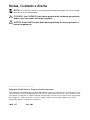 2
2
-
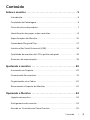 3
3
-
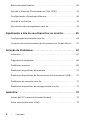 4
4
-
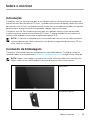 5
5
-
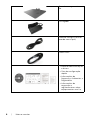 6
6
-
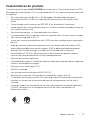 7
7
-
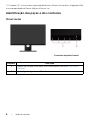 8
8
-
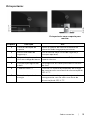 9
9
-
 10
10
-
 11
11
-
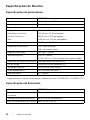 12
12
-
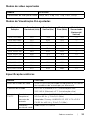 13
13
-
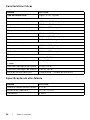 14
14
-
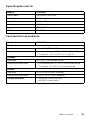 15
15
-
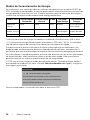 16
16
-
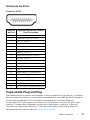 17
17
-
 18
18
-
 19
19
-
 20
20
-
 21
21
-
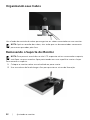 22
22
-
 23
23
-
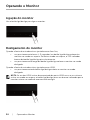 24
24
-
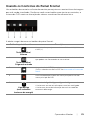 25
25
-
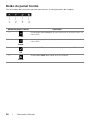 26
26
-
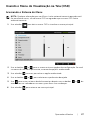 27
27
-
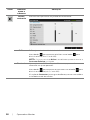 28
28
-
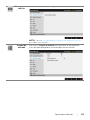 29
29
-
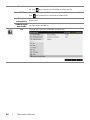 30
30
-
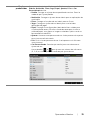 31
31
-
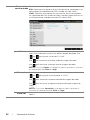 32
32
-
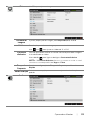 33
33
-
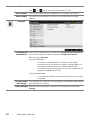 34
34
-
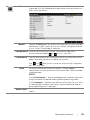 35
35
-
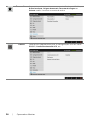 36
36
-
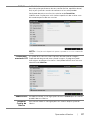 37
37
-
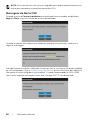 38
38
-
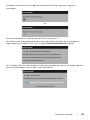 39
39
-
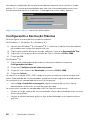 40
40
-
 41
41
-
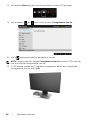 42
42
-
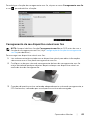 43
43
-
 44
44
-
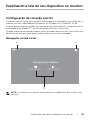 45
45
-
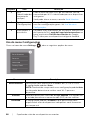 46
46
-
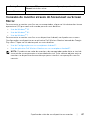 47
47
-
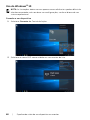 48
48
-
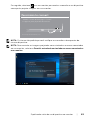 49
49
-
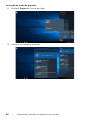 50
50
-
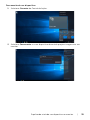 51
51
-
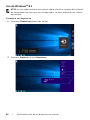 52
52
-
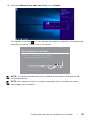 53
53
-
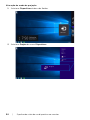 54
54
-
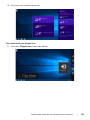 55
55
-
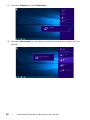 56
56
-
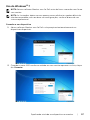 57
57
-
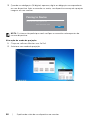 58
58
-
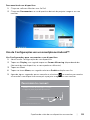 59
59
-
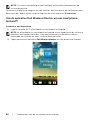 60
60
-
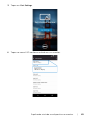 61
61
-
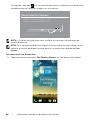 62
62
-
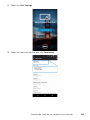 63
63
-
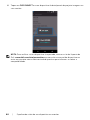 64
64
-
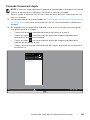 65
65
-
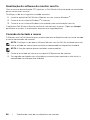 66
66
-
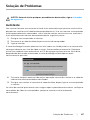 67
67
-
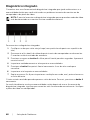 68
68
-
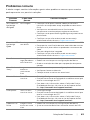 69
69
-
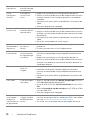 70
70
-
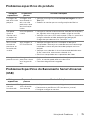 71
71
-
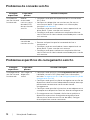 72
72
-
 73
73
Artigos relacionados
-
Dell U2417HWI Guia de usuario
-
Dell U2417HJ Guia de usuario
-
Dell C8621QT Guia de usuario
-
Dell C5522QT Guia de usuario
-
Dell C6522QT Guia de usuario
-
Dell U3818DW Guia de usuario
-
Dell U3415W Guia de usuario
-
Dell U2419HC Guia de usuario
-
Dell U2721DE Guia de usuario
-
Dell WR517 Wireless Module Guia de usuario